固件ios7 beta4 升级教程
精品文档ios7 beta4升级教程
013年7月30日苹果终于发布了 iOSbeta4很多果粉都想看看这次更新究竟都带来了一些什么样的惊喜和改变。下面简单介绍一下如何升级到iOSbeta4的方法。
工具/原料iPhone及以上机型iPad及以上机型iPod Touch
方法一、无线OTA升级
1
对于之前已经升级更新到iOSbeta的朋友们可以直接在手机上无线升级。首先找到iPhone主屏上的“设置”图标 点击进入如图所示
在设置列表中找到“通用”选项 点击进入如图所示
在通用列表中找到“软件更新”选项 点击进入如图所示
然后等待系统连网检测iOS beta固件如图所示
当系统检测到有可用更新的固件时点击“下载并安装”
1/4
精品文档
按钮如图所示
下载完成以后 点击“现在安装”按钮如图所示
随后系统会提示是否同意 点击右下角“同意”按钮如图所示
接下来就是等待系统自动更新iOSbeta固件系统了。
下载固件更新到iOSbeta4
1
如果你的iPhone从未升级更新到iOS测试版可以先下载iOSbeta固件文件然后用iTunes来更新就可以了。
打开网址找到自己对应的机型下载相应的固件如图所示
如果这个网站提供的下载速度慢的话大家可以用百度搜索网上的下载资源你懂的。
在下载页面中找到自己适合的机型 点击右边的
“Download”按钮如图所示
2/4
精品文档
然后请勾选同意选项框 点击红色的“Download”按钮即可即可开始下载如图所示
另外需要注意的是从这个网站下载来的文件会在文件名后面默认加一个小数点所以需要大家手动修改一下文件名再用“UltraISO”软件提取固件文件。最后等待下载完成以后用“UltraISO”工具软件把固件系统提取出来。
注 “UltraISO”这个软件可以在网上免费下载试用版。
固件提取出来以后把iPhone与电脑用数据线连接起来打开iTunes软件。点击iTunes右上方的“iPhone”图标如图所示
在iPhone摘要页面按住键盘上的“shift”键再点击“检查更新”按钮如图所示
在弹出的固件系统文件选择窗口中选中电脑本地中的iOS固件文件 点击“打开”按钮如图所示
接下来 iTunes会提示“将会把 iPhone更新到iOS.0并于Apple验证更新” 点击“更新”按钮继续如图所示
3/4
精品文档
10
然后 iTunes开始提取 iOS 固件系统文件 并与Apple验证固件。
11
最后等待iTunes把iOS 固件系统更新到 iPhone中完成激活即可。
今天就是生命是唯一你能确知的生命。
4/4
- 固件ios7 beta4 升级教程相关文档
- 升级iPad mini 越狱后升级 iOS7 教程
- 开发者ios7 gm版升级教程
- 固件iOS7 Beta5升级教程
- 升级iOS7 Beta4升级教程
- 固件iOS7升级教程:[4]iPad升级iOS7 beta2
- 如图所示iOS7升级教程
LOCVPS洛杉矶CN2线路KVM上线,洛杉矶/香港云地/香港邦联7折
LOCVPS发来了新的洛杉矶CN2线路主机上线通知,基于KVM架构,目前可与香港云地、香港邦联机房XEN架构主机一起适用7折优惠码,优惠后最低美国洛杉矶CN2线路KVM架构2GB内存套餐月付38.5元起。LOCPVS是一家成立较早的国人VPS服务商,目前提供洛杉矶MC、洛杉矶C3、和香港邦联、香港沙田电信、香港大埔、日本东京、日本大阪、新加坡、德国和荷兰等机房VPS主机,基于KVM或者XEN架构。...

ShockHosting($4.99/月),东京机房 可享受五折优惠,下单赠送10美金
ShockHosting商家在前面文章中有介绍过几次。ShockHosting商家成立于2013年的美国主机商,目前主要提供虚拟主机、VPS主机、独立服务器和域名注册等综合IDC业务,现有美国洛杉矶、新泽西、芝加哥、达拉斯、荷兰阿姆斯特丹、英国和澳大利亚悉尼七大数据中心。这次有新增日本东京机房。而且同时有推出5折优惠促销,而且即刻使用支付宝下单的话还可获赠10美金的账户信用额度,折扣相比之前的常规...
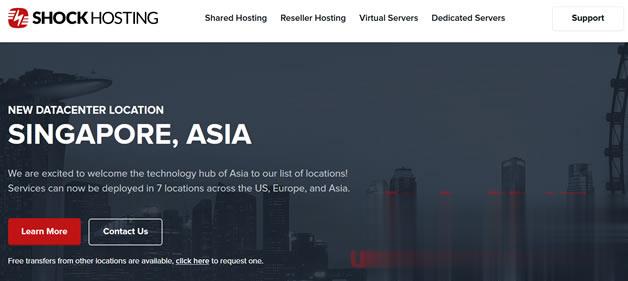
iHostART:罗马尼亚VPS/无视DMCA抗投诉vps;2核4G/40GB SSD/100M端口月流量2TB,€20/年
ihostart怎么样?ihostart是一家国外新商家,主要提供cPanel主机、KVM VPS、大硬盘存储VPS和独立服务器,数据中心位于罗马尼亚,官方明确说明无视DMCA,对版权内容较为宽松。有需要的可以关注一下。目前,iHostART给出了罗马尼亚vps的优惠信息,罗马尼亚VPS无视DMCA、抗投诉vps/2核4G内存/40GB SSD/100M端口月流量2TB,€20/年。点击直达:ih...
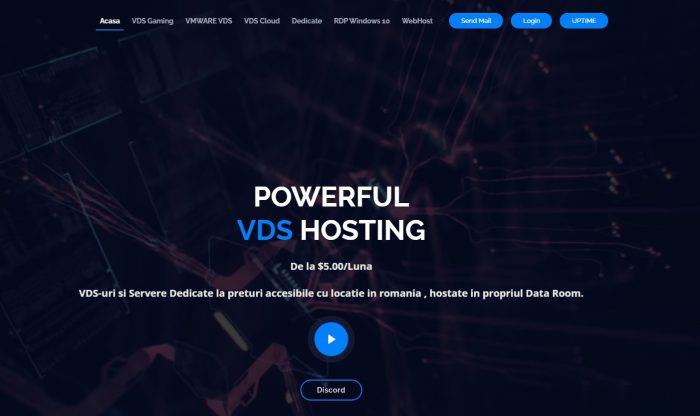
-
桌面背景图片风景最原始的桌面壁纸,蓝天白云大草原的那种,有木有???天玑1000plus和骁龙865哪个好各位觉得联发科最新芯片天机1000靠谱吗?真的能打过麒麟990?电脑管家和360哪个好360和电脑管家哪个好啊燃气热水器和电热水器哪个好电热水器和燃气热水器哪一个更安全,且更节省能源?燃气热水器和电热水器哪个好燃气热水器和电热水器的区别是什么,哪个比较好?免费阅读小说app哪个好有什么免费读小说的软件?浏览器哪个好用哪款浏览器好用电视直播软件哪个好电视直播软件安卓tv版哪个好用石英表和机械表哪个好石英表好还是机械表好?炒股软件哪个好最好的炒股软件是哪个?